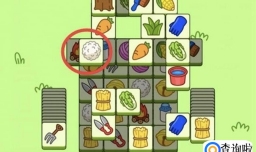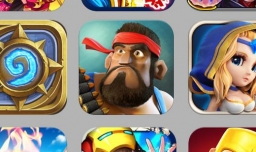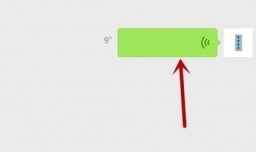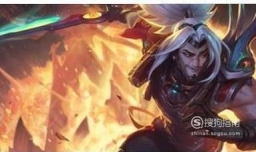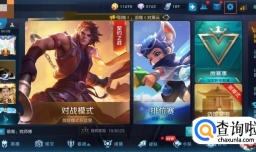SolidWorks如何造一个胶囊药丸模型?
简要回答
现在我们生活中吞咽的药丸基本都是一粒粒的胶囊,
那么,
SolidWorks可以造一个这样的胶囊药丸的模型吗?
当然是可以的,而且非常简单。

详细内容
- 01
如下图所示,
打开SolidWorks软件,
新建一个空白的零件文件。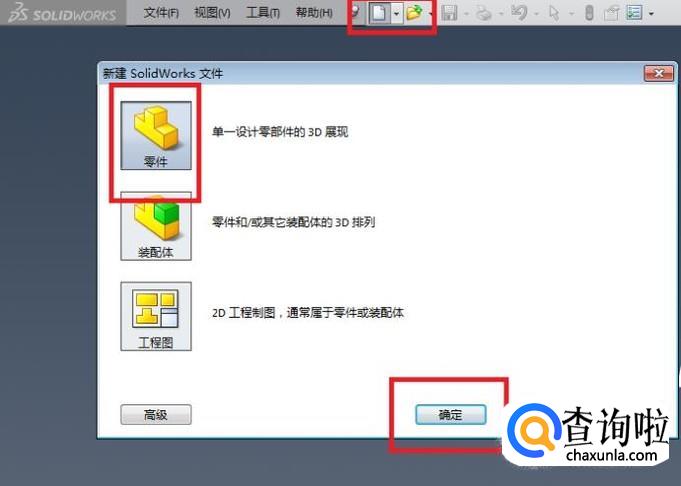
- 02
如下图所示,
点击特征工具栏中的“旋转凸台/基体”图标,
随后弹出一个“旋转”对话框和三个基准面,
笔者选择“前视基准面”。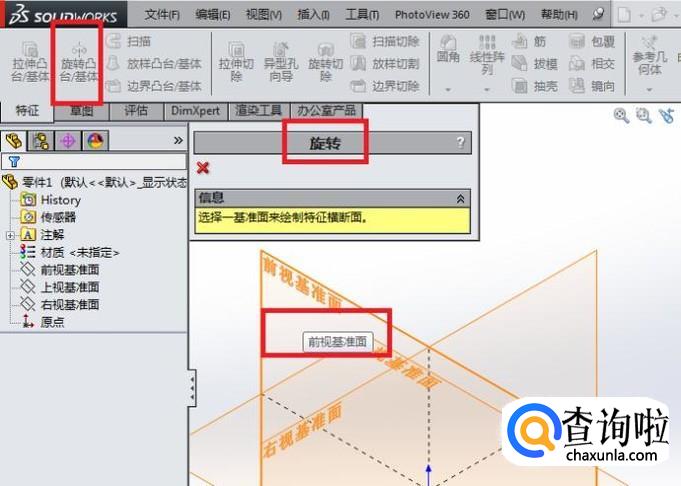
- 03
如下图所示,
进入到草图状态,
首先点击工具栏中的“矩形”图标画一个矩形,
点击工具栏中的“智能尺寸”标注矩形长20,宽15,下边距离坐标原点为0,左右两边距离坐标原点为10,
点击工具栏中的“圆”图标,以矩形上边中点为圆心画圆,圆直径为上边长度20,
点击工具栏中的“直线”图标,以坐标原点为起点向上画一条超过原的线段,
点击工具栏中的“裁剪实体”图标,按照下图样式进行裁剪,
最后“退出草图”。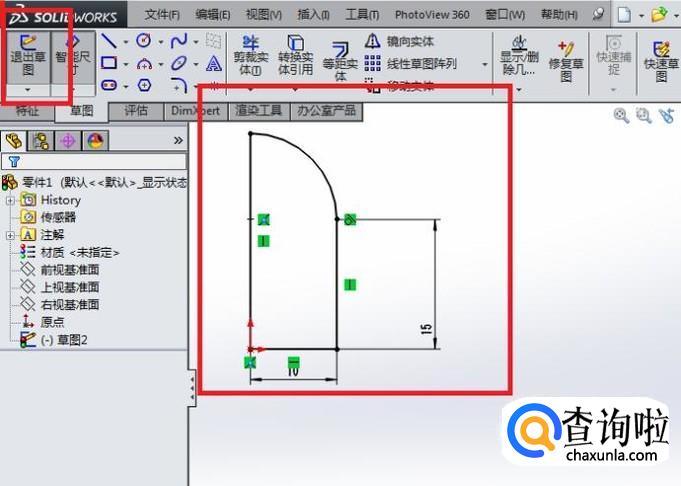
- 04
如下图所示,
回到了“旋转”对话框,
旋转轴一栏选择红色五角星所在的那条直线段,
然后就可以看到预览效果了,
还不错,
就点击对话框左上角的√。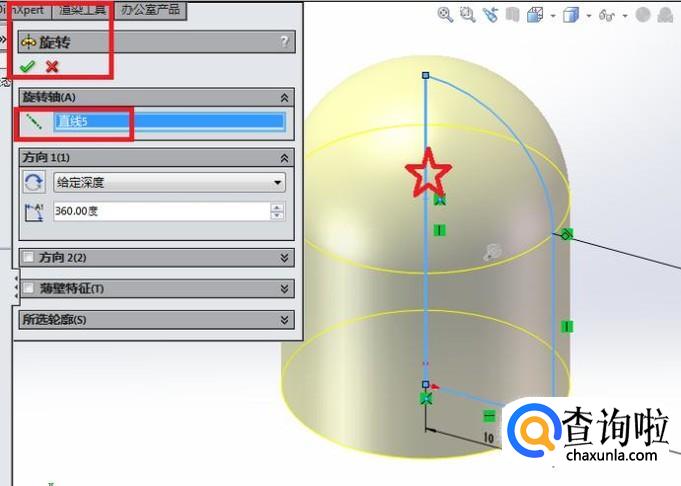
- 05
如下图所示,
点击特征工具栏中的“镜向”图标,
激活“镜向”命令。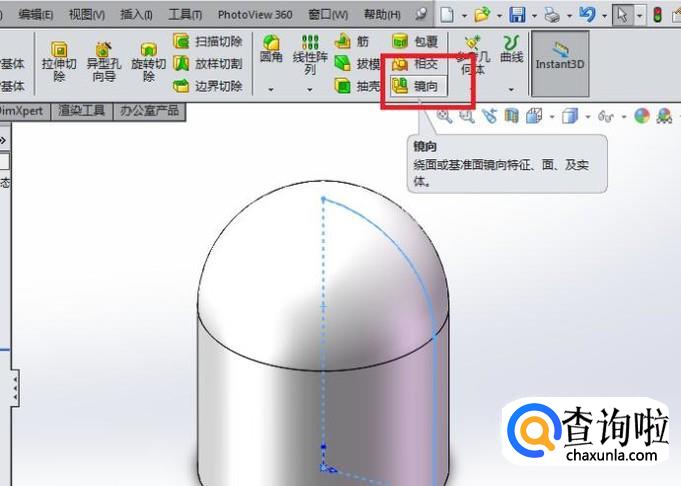
- 06
如下图所示,
在“镜向”对话框中进行如下设置:
镜向面一栏选择红色五角星所在的平面,
要镜像的实体一栏选择刚刚旋转的实体,
选项一栏中记得取消勾选“合并实体”,
最后别忘了点√。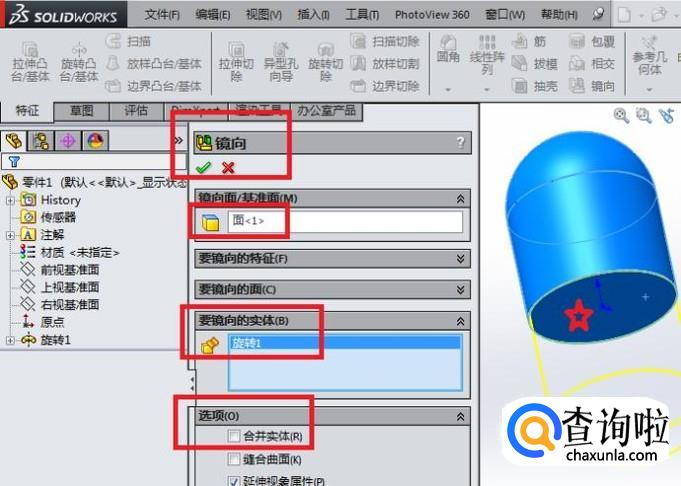
- 07
如下图所示,
利用“Ctrl+鼠标左键”将蓝色部分选中,
在随之弹出的工具栏中点击“外观”图标旁的三角形,
在其展开的下拉菜单中点击“旋转。”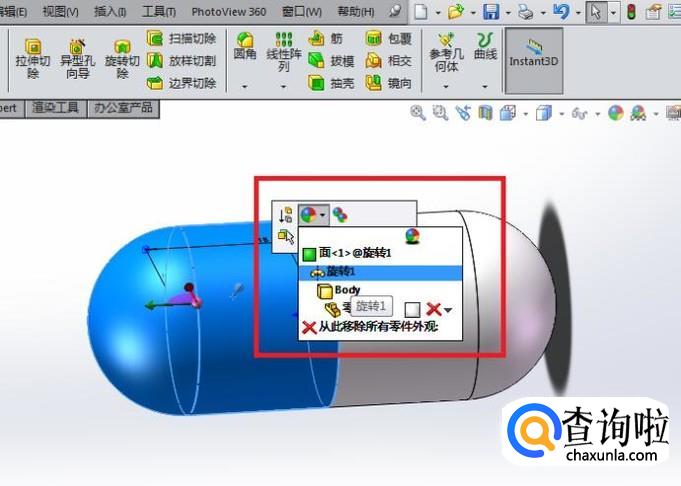
- 08
如下图所示,
出现了“颜色”对话框,
将颜色样式调整成“光亮”,
然后在“颜色”一栏中选择“红色”,
之后打√,
完成胶囊一头颜色的设定。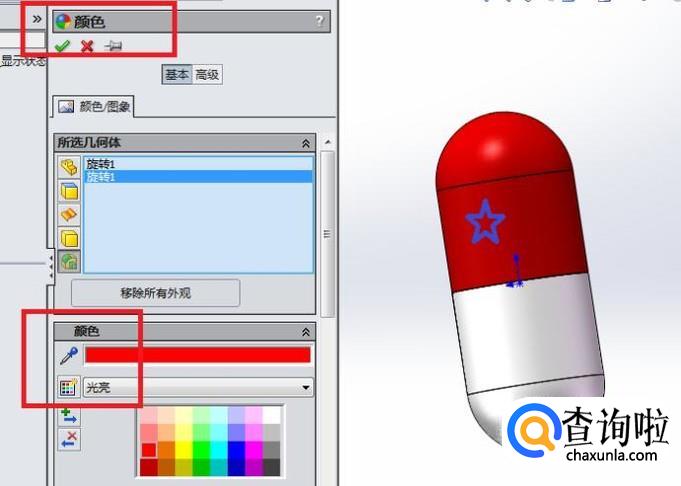
- 09
如下图所示,
重复第8步操作,
对胶囊另一头进行上色操作,
这次选择的颜色是蓝色。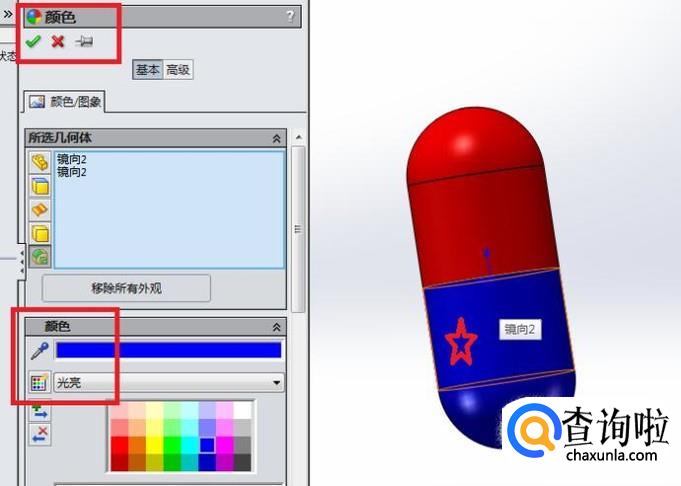
- 010
如下图所示,
一个不太像的胶囊药丸的模型就造好了,
是不是太简单了?
简单才好操作,才学的快呀!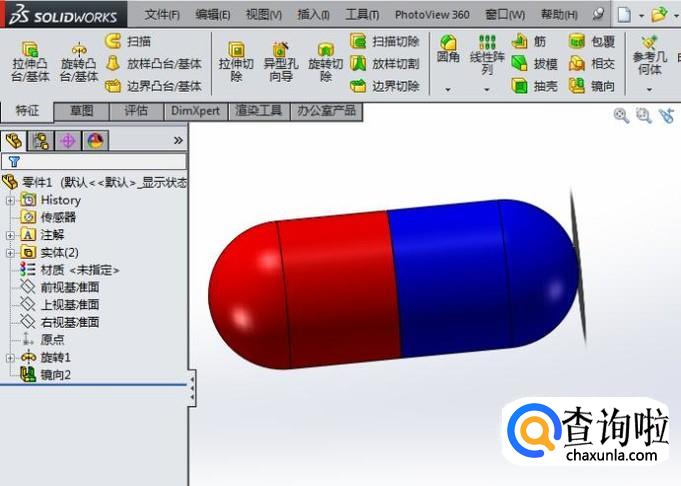
工具/材料
电脑
SolidWorks软件
点击排行
- 2 排行
- 3 排行
- 4 排行
- 5 排行
- 6 排行
- 7 排行
- 8 排行
- 9 排行
- 10 排行